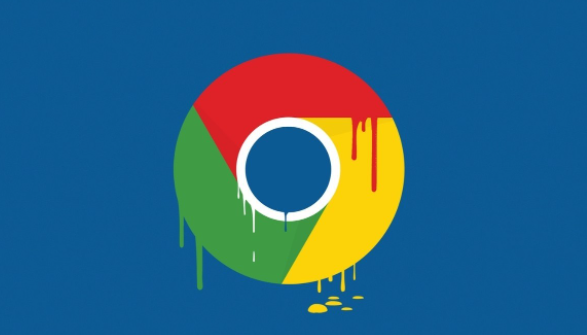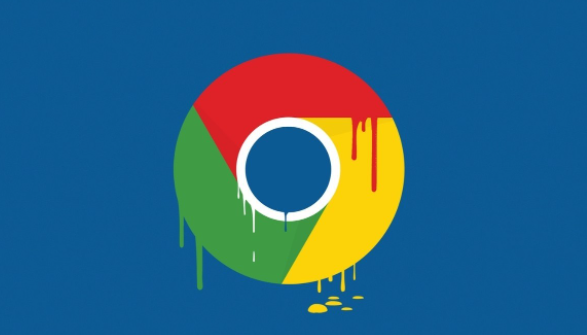
在当今数字化时代,用户通过各种设备访问Web应用的情况愈发普遍。作为开发者,确保Web应用在多种设备上都能良好运行并提供一致的体验至关重要。而谷歌浏览器为开发者提供了诸多工具和特性,助力提升Web应用的跨设备支持。以下将详细介绍相关要点及操作步骤。
一、利用响应式设计原则
1. 媒体查询
- 媒体查询是实现响应式设计的关键CSS技术。它允许开发者根据设备的不同特性,如屏幕宽度、高度、分辨率等,来应用不同的样式规则。例如,对于手机设备,可以设置较小的字体大小、更紧凑的布局以及隐藏一些在小屏幕上不必要的元素。像常见的`@media (max-width: 600px) {...}`这样的媒体查询语句,能精准地针对屏幕宽度不超过600像素的设备进行样式定制。
- 在开发过程中,要综合考虑不同设备的屏幕尺寸范围,进行全面的媒体查询设置。可以先从常见的设备类型入手,如手机、平板、桌面显示器等,然后逐步细化到具体的尺寸区间,确保Web应用在各种常见设备上都能有合适的布局呈现。
2. 弹性布局
- 采用弹性布局模型,如百分比布局或Flexbox布局。百分比布局使得元素的宽度等属性可以根据父容器的尺寸动态调整。例如,设置一个div的宽度为50%,它会自适应父容器宽度的变化,在不同的设备屏幕上都能保持相对合适的比例。
- Flexbox布局则更加灵活强大,它能够方便地实现元素在容器内的对齐、分布等操作。比如,可以轻松实现垂直居中对齐或者水平均匀分布多个子元素,而且在不同屏幕尺寸下,这些布局方式能自动适应,保持良好的视觉效果。开发者可以通过设置`display: flex;`等属性开启Flexbox布局,并结合其他相关属性如`justify-content`(用于设置主轴上的对齐方式)、`align-items`(用于设置侧轴上的对齐方式)等来实现多样化的布局需求。
二、测试不同设备上的显示效果
1. 谷歌浏览器内置的开发者工具
- 谷歌浏览器自带的开发者工具中有强大的设备模拟功能。打开开发者工具后(一般通过按F12键),切换到“Toggle device toolbar”(切换设备工具栏)模式。在这里可以选择各种不同的预设设备类型,包括各类手机、平板、笔记本电脑等,并且还能自定义设备的屏幕尺寸、分辨率等参数。
- 当选择了某个设备进行模拟后,网页就会按照该设备的屏幕大小和特性进行渲染显示,开发者可以直观地看到Web应用在该设备上的实际效果,进而针对性地进行调整和优化。例如,检查页面元素是否有超出屏幕显示范围、文字是否清晰可读等问题。
2. 使用真实的设备进行测试
- 尽管模拟器可以提供一定的参考,但真实设备上的显示效果可能还会受到设备性能、操作系统版本等多种因素的影响。所以,最好在实际的目标设备上进行测试。准备多种不同类型的设备,如不同品牌、不同屏幕尺寸的手机和平板等,然后在不同的设备上打开Web应用,观察其运行情况。
- 重点关注页面加载速度、交互操作的流畅性以及是否存在兼容性问题等。比如,有些触摸手势操作在某些设备上可能无法正常响应,或者某些CSS动画效果在低性能设备上会出现卡顿现象,这些都需要在真实设备测试中发现并解决。
三、优化图片资源
1. 选择合适的图片格式
- 不同的图片格式有不同的特点和适用场景。对于简单的图标、图形等,可以使用SVG(可缩放矢量图形)格式。SVG是一种基于XML的矢量图像格式,它具有无损放大、文件体积小等优点。无论在何种设备上放大或缩小,都不会失真,而且相比传统的位图格式(如JPEG、PNG),在很多情况下文件大小更小,有助于提高页面加载速度。
- 对于照片等色彩丰富、需要高保真的图像,则可以根据具体情况选择JPEG或PNG格式。JPEG适合存储照片等具有连续色调的图像,通过有损压缩可以在保证一定画质的前提下减小文件大小;PNG则适用于需要透明背景或者对画质要求较高且颜色相对简单的图像,它是一种无损压缩格式。
2. 采用响应式图片技术
- 利用HTML5中的picture标签和`srcset`属性可以实现响应式图片。通过picture标签包裹多个source元素和一个img元素,在source元素中指定不同分辨率的图片资源以及对应的媒体条件(如屏幕分辨率范围)。例如:

这样,浏览器会根据当前设备的屏幕分辨率自动选择最合适的图片资源进行加载,避免在小屏幕上加载大尺寸的图片,从而提高页面加载速度和用户体验。
通过以上这些方法,借助谷歌浏览器的相关功能和特性,开发者可以有效地提升Web应用的跨设备支持能力,让用户无论使用何种设备访问Web应用,都能获得良好的体验。